开发过程中,我们免不了需要用到一些自定义的 View,自定义 View 一般可分为三类:
① 继承类 View —— 一般继承系统以后的基本 View,新增/重置一些自定义属性 ,例如两端对齐的TextView;
② 组合类 View —— 将系统某几个基本View组合在一起形成一个新的View,例如末尾带 ”ד(清空) 的EditText,就是将EditText和ImageView组合在一起来实现;
③ 自绘制 View —— 某些特殊的设计控件,无法通过上两种方式实现时,我们就需要考虑通过自绘制来进行处理,本篇我们将着重介绍此类 View 的实现过程。
下面我们通过自定义一个圆形的Button(DCircleButton)来进行说明:
自定义View的步骤:
① 自定义 View 的属性;
② 在自定义 View 的构造方法中获取 View 的属性值;
③ 重写测量尺寸的方法 onMeasure(int, int); (是否需要重写根据具体根据需求);
④ 重写绘制方法 onDraw(Canvas c);
⑤ 在布局XML文件中,使用自定义 View 的属性。
1. 自定义 View 的属性:
在目录 res/values 下新建 attrs.xml 属性文件。
<?xml version="1.0" encoding="utf-8"?> <resources> <!--name 是自定义控件的类名--> <declare-styleable name="DCircleButton" parent="android.widget.Button"> <attr name="txtSize" format="dimension"/> <attr name="text" format="string"/> <attr name="txtColor" format="color"/> <attr name="txtBackgroundColor" format="color"/> </declare-styleable> </resources>
② 定义属性名称及类型。
如上面的 xml 文件是自定义控件DCirclebutton的主题样式,主题样式里为属性定义,有些人可能会纠结format字段后面都有哪些属性单位?如果你是使用AS开发的话IDE会自动有提示,基本包括如下:
dimension(字体大小)string(字符串)color(颜色)boolean(布尔类型)float(浮点型)integer(整型)enmu(枚举)fraction(百分比)等。
2. 在构造方法中获取属性值,并绘制
第一步:继承View,实现(AS会提示)以下四种,
public DCircleButton(Context context) { super(context); } public DCircleButton(Context context, @Nullable AttributeSet attrs) { super(context, attrs); } public DCircleButton(Context context, @Nullable AttributeSet attrs, int defStyleAttr) { super(context, attrs, defStyleAttr); } @RequiresApi(api = Build.VERSION_CODES.LOLLIPOP) public DCircleButton(Context context, @Nullable AttributeSet attrs, int defStyleAttr, int defStyleRes) { super(context, attrs, defStyleAttr, defStyleRes); }
第二步,改写这四种构造,让其逐级递进:
public DCircleButton(Context context) { super(context, null); } public DCircleButton(Context context, AttributeSet attrs) { super(context, attrs, 0); } public DCircleButton(Context context, AttributeSet attrs, int defStyleAttr) { super(context, attrs, defStyleAttr, 0); } @RequiresApi(api = Build.VERSION_CODES.LOLLIPOP) public DCircleButton(Context context, AttributeSet attrs, int defStyleAttr, int defStyleRes) { super(context, attrs, defStyleAttr, defStyleRes); }
第三步,我们在最后一个方法获取属性值:
private void initAttrs(Context context, AttributeSet attrs) { TypedArray tArr = context.obtainStyledAttributes(attrs, R.styleable.DCircleButton); if (null != tArr) { txtColor = tArr.getColor(R.styleable.DCircleButton_txtColor, Color.BLACK); // 获取文字颜色 txtSize = tArr.getDimensionPixelSize(R.styleable.DCircleButton_txtSize, 18); // 获取文字大小 txt = tArr.getString(R.styleable.DCircleButton_text); // 获取文字内容 backgroundColor = tArr.getColor(R.styleable.DCircleButton_txtBackgroundColor, Color.GRAY); // 获取文字背景颜色 tArr.recycle(); } }
第四步,绘制
/** 字体颜色 **/ private int txtColor; /** 字体背景颜色 **/ private int backgroundColor; /** 字体大小 **/ private int txtSize; /** 按钮文字内容 **/ private String txt; /** 圆半径 **/ private float mDrawableRadius; /** 字体背景画笔 **/ private Paint mBackgroundPaint; /** 字体画笔 **/ private Paint mTxtPaint; public DCircleButton(Context context, AttributeSet attrs, int defStyleAttr) { super(context, attrs, defStyleAttr); initAttrs(context, attrs); init(); } /** 初始化 **/ private void init() { mBackgroundPaint = new Paint(); mBackgroundPaint.setColor(backgroundColor); mTxtPaint = new Paint(); mTxtPaint.setTextAlign(Paint.Align.CENTER); mTxtPaint.setColor(txtColor); mTxtPaint.setTextSize(txtSize); } @Override protected void onDraw(Canvas canvas) { super.onDraw(canvas); mDrawableRadius = Math.min(getWidth() >> 1, getHeight() >> 1); canvas.drawCircle(getWidth() >> 1, getHeight() >> 1, mDrawableRadius, mBackgroundPaint); if (null != txt) canvas.drawText(txt, getWidth() >> 1, getHeight() >> 1, mTxtPaint); }
3. 布局中应用
<dinn.circle.button.DCircleButton android:layout_width="wrap_content" android:layout_height="wrap_content" app:text="我是按钮" app:txtBackgroundColor="@android:color/holo_orange_dark" app:txtColor="@android:color/white" app:txtSize="20sp" />
4. 运行结果
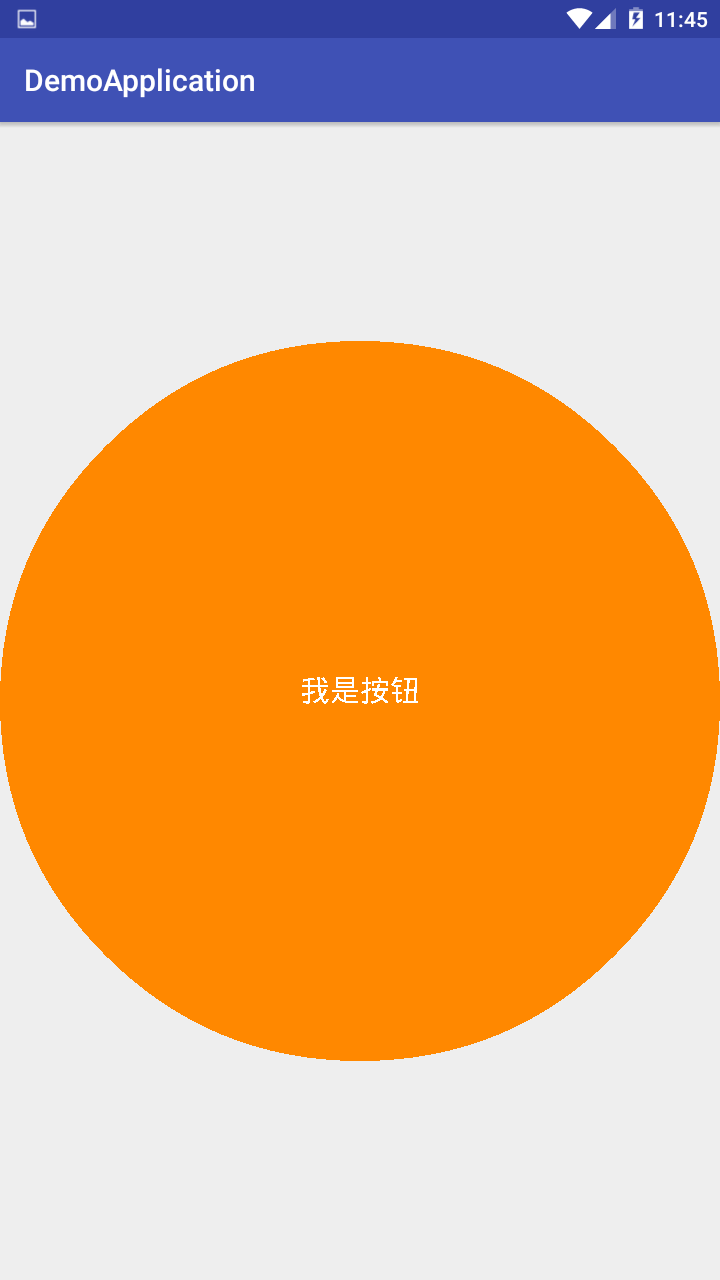
这个时候回发现按钮是充满屏幕的,但是布局中我们设置的尺寸属性为“wrap_content”。其实是由于我们在自定义View的流程中还有一个onMeasure方法没有重写。
5. 重写onMeasure控制View的大小
当你没有重写onMeasure方法时候,系统调用默认的onMeasure方法。
@Override protected void onMeasure(int widthMeasureSpec, int heightMeasureSpec) { super.onMeasure(widthMeasureSpec, heightMeasureSpec); }
这个方法的作用是:测量控件的大小。其实Android系统在加载布局的时候是由系统测量各子View的大小来告诉父View我需要占多大空间,然后父View会根据自己的大小来决定分配多大空间给子View。
那么从上面的效果来看,当你在布局中设置View的大小为”wrap_content”时,其实系统测量出来的大小是“match_parent”。为什么会是这样子呢?
那得从MeasureSpec的specMode模式说起了。一共有三种模式:
MeasureSpec.EXACTLY:父视图希望子视图的大小是specSize中指定的大小;一般是设置了明确的值或者是MATCH_PARENT。
MeasureSpec.AT_MOST:子视图的大小最多是specSize中的大小;表示子布局限制在一个最大值内,一般为WARP_CONTENT。
MeasureSpec.UNSPECIFIED:父视图不对子视图施加任何限制,子视图可以得到任意想要的大小;表示子布局想要多大就多大,很少使用。
我们看看系统源码 super.onMeasure(widthMeasureSpec, heightMeasureSpec); 是如何实现的:
protected void onMeasure(int widthMeasureSpec, int heightMeasureSpec) { setMeasuredDimension(getDefaultSize(getSuggestedMinimumWidth(), widthMeasureSpec), getDefaultSize(getSuggestedMinimumHeight(), heightMeasureSpec)); } public static int getDefaultSize(int size, int measureSpec) { int result = size; int specMode = MeasureSpec.getMode(measureSpec); int specSize = MeasureSpec.getSize(measureSpec); switch (specMode) { case MeasureSpec.UNSPECIFIED: result = size; break; case MeasureSpec.AT_MOST: case MeasureSpec.EXACTLY: result = specSize; break; } return result; }
从上面的代码 getDefaultSize() 方法中看出,原来 MeasureSpec.AT_MOST 和 MeasureSpec.EXACTLY 走的是同一个分支,也就是父视图希望子视图的大小是specSize中指定的大小。
得出来的默认值就是填充整个父布局。因此,不管你布局大小是 ”wrap_content” 还是 “match_parent” 效果都是充满整个父布局。那我想要 ”wrap_content” 的效果怎么办?那么只有重写onMeasure方法了。
@Override protected void onMeasure(int widthMeasureSpec, int heightMeasureSpec) { // 测量模式 int widthMode = MeasureSpec.getMode(widthMeasureSpec); // 父布局希望子布局的大小,如果布局里面设置的是固定值,这里取布局里面的固定值和父布局大小值中的最小值. // 如果设置的是match_parent,则取父布局的大小 int widthSize = MeasureSpec.getSize(widthMeasureSpec); int heightMode = MeasureSpec.getMode(heightMeasureSpec); int heightSize = MeasureSpec.getSize(heightMeasureSpec); int width; int height; Rect mBounds = new Rect(); if (widthMode == MeasureSpec.EXACTLY) { width = widthSize; } else { mTxtPaint.setTextSize(txtSize); mTxtPaint.getTextBounds(txt, 0, txt.length(), mBounds); float textWidth = mBounds.width(); int desired = (int) (getPaddingLeft() + textWidth + getPaddingRight()); width = desired; } if (heightMode == MeasureSpec.EXACTLY) { height = heightSize; } else { height = width; } // 最后调用父类方法,把View的大小告诉父布局。 setMeasuredDimension(width, height); }
这样实现的最终效果如下:
